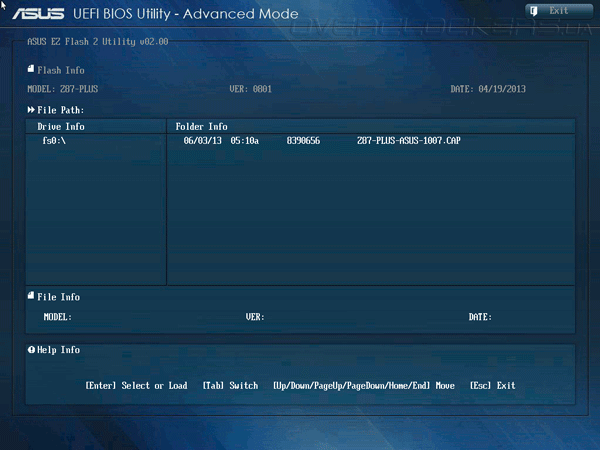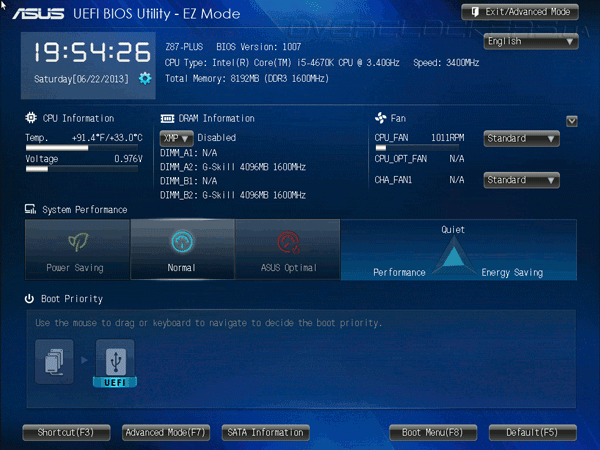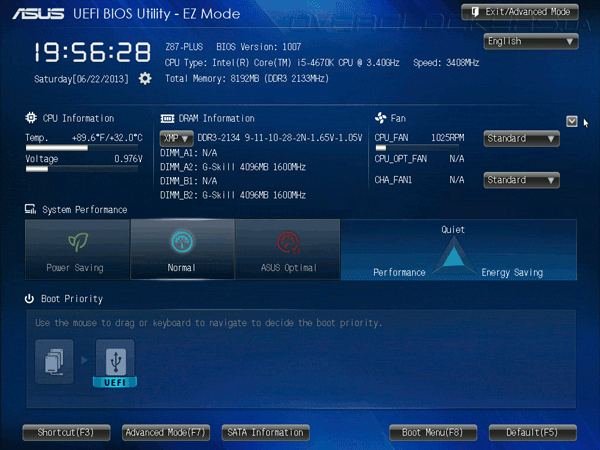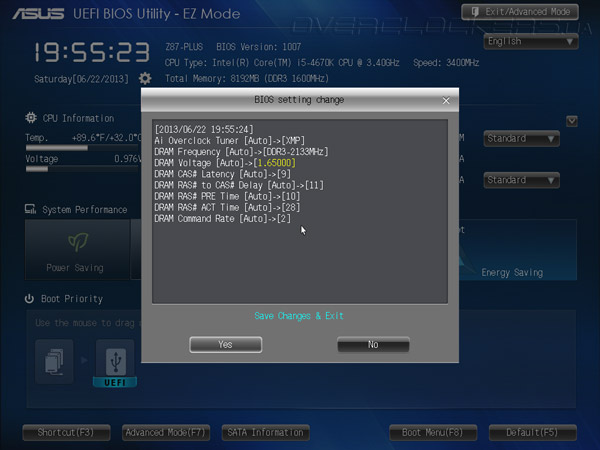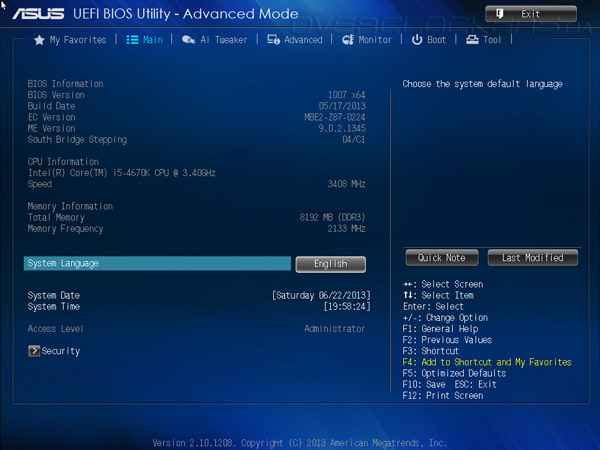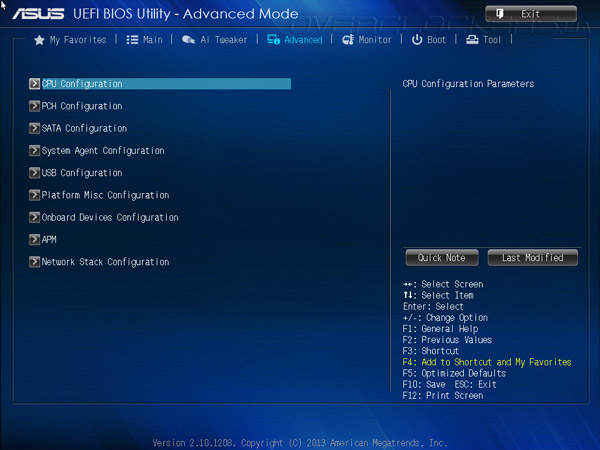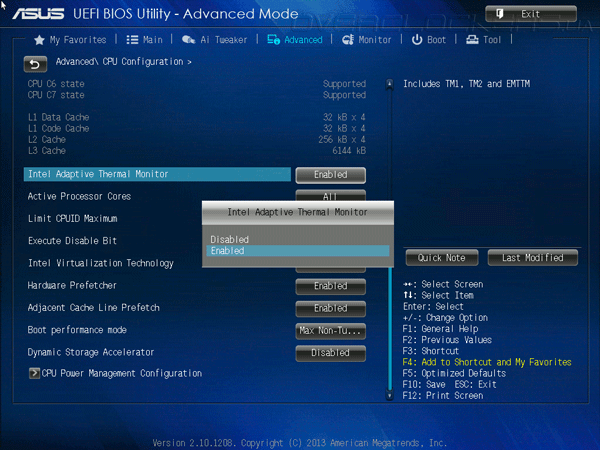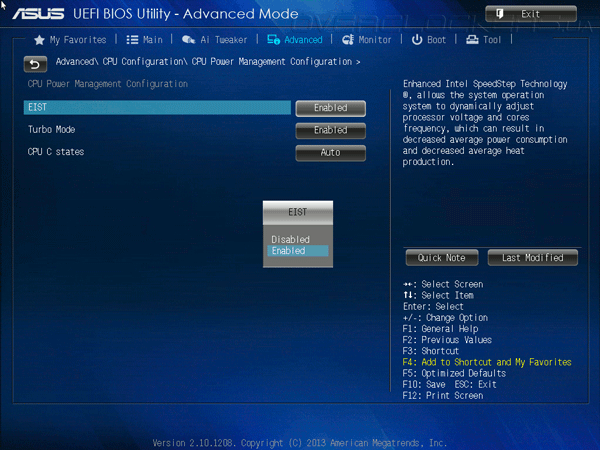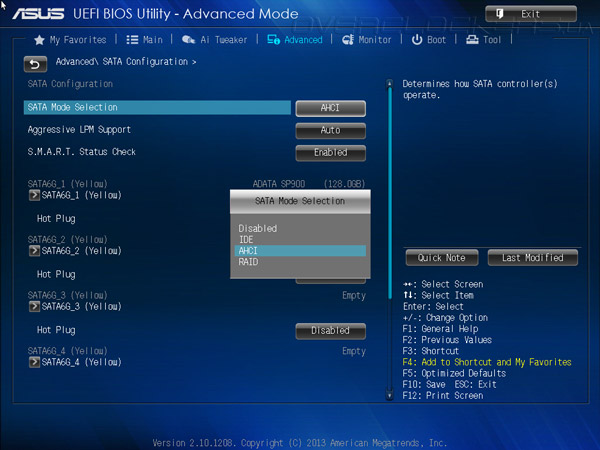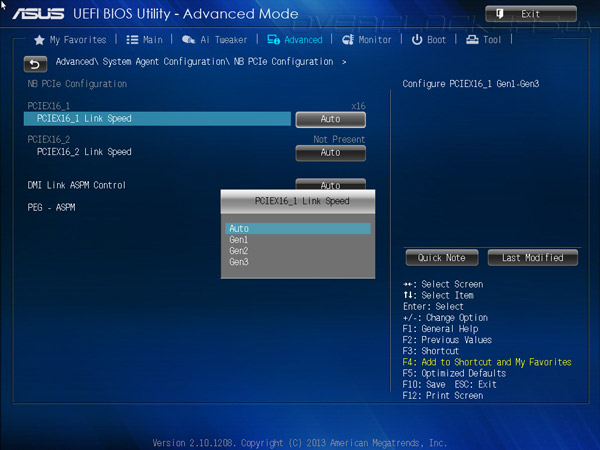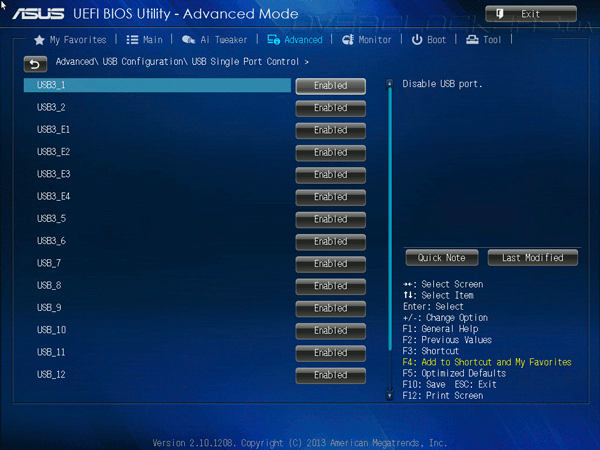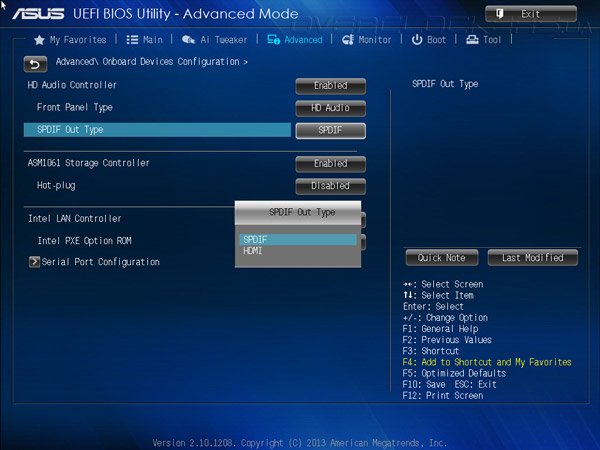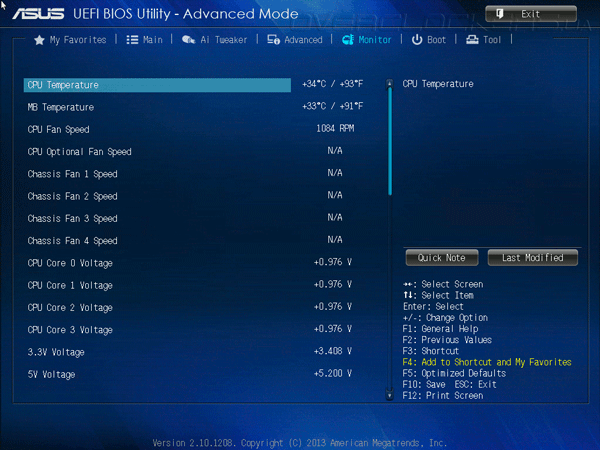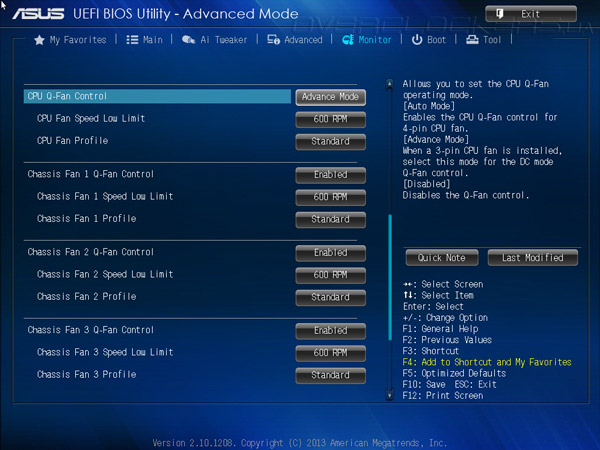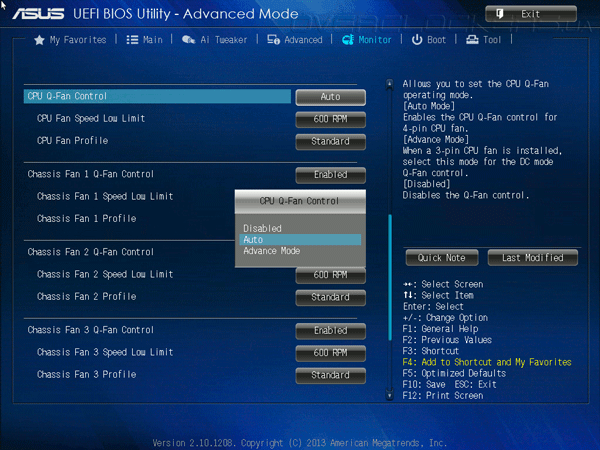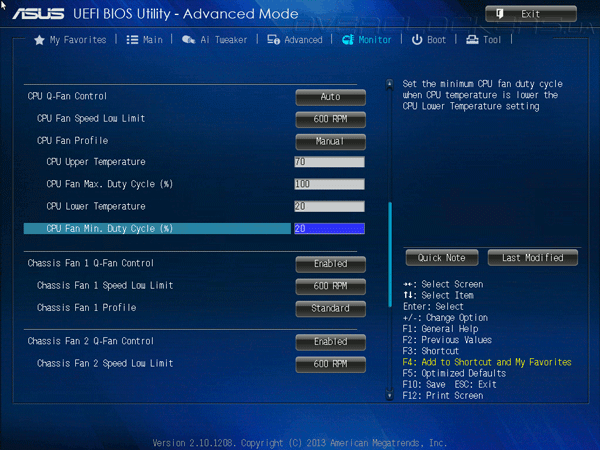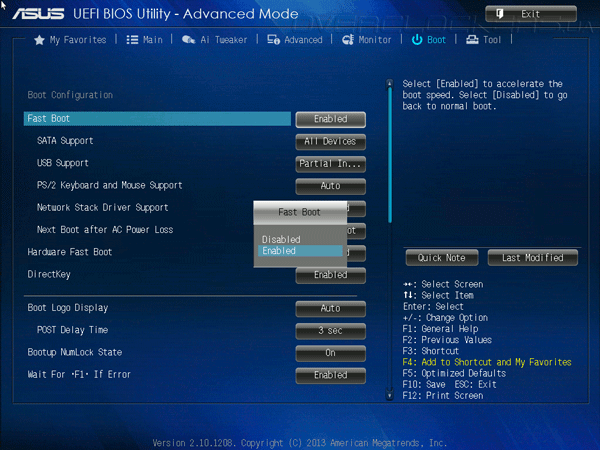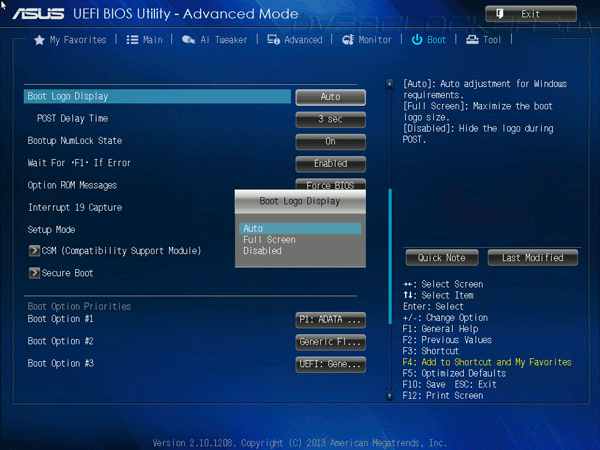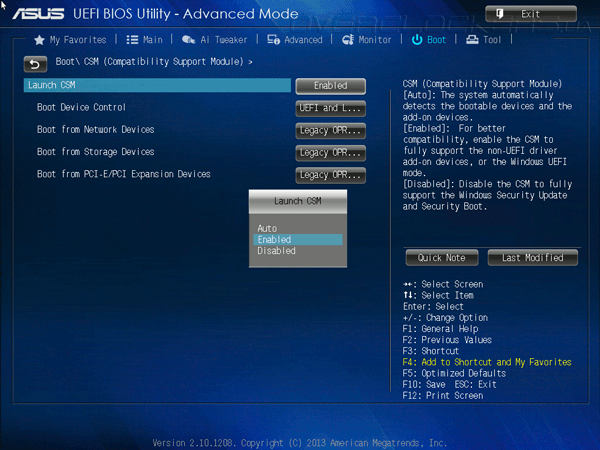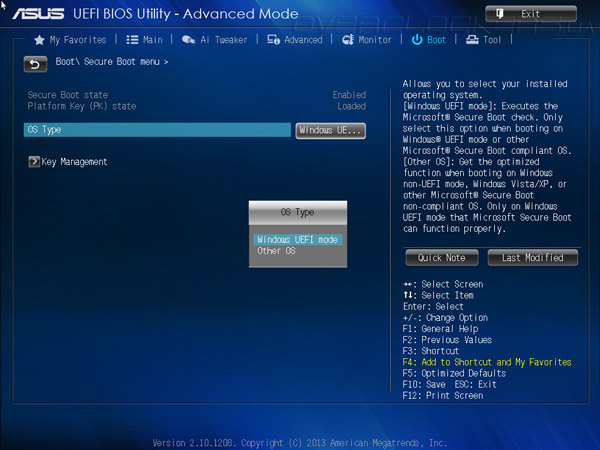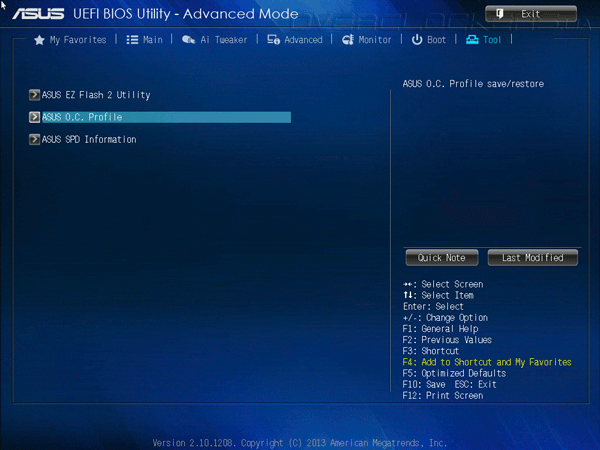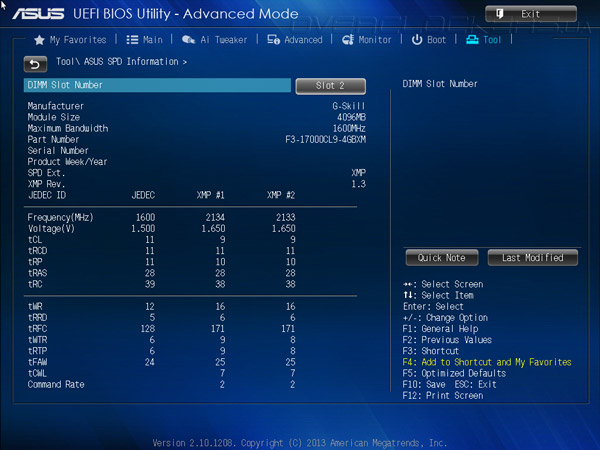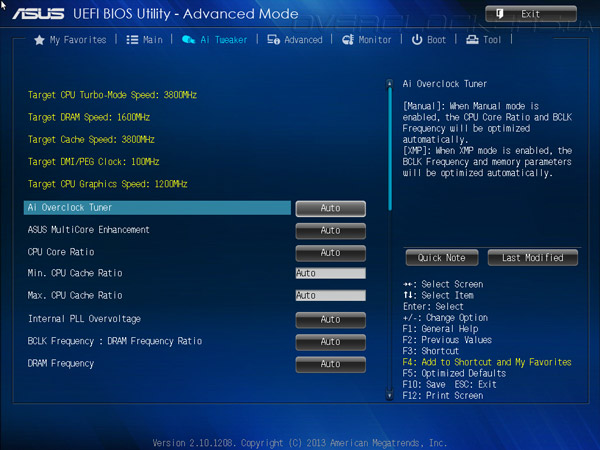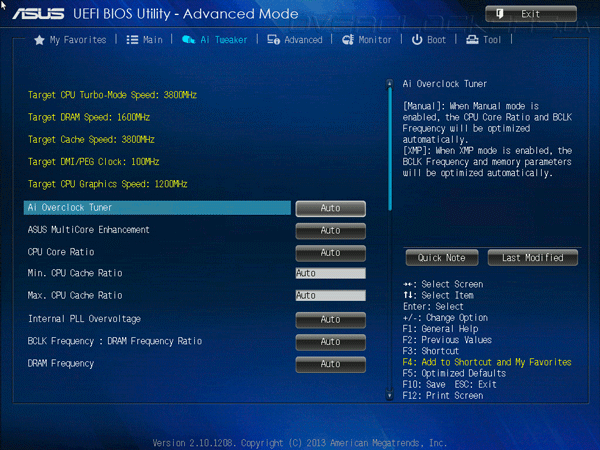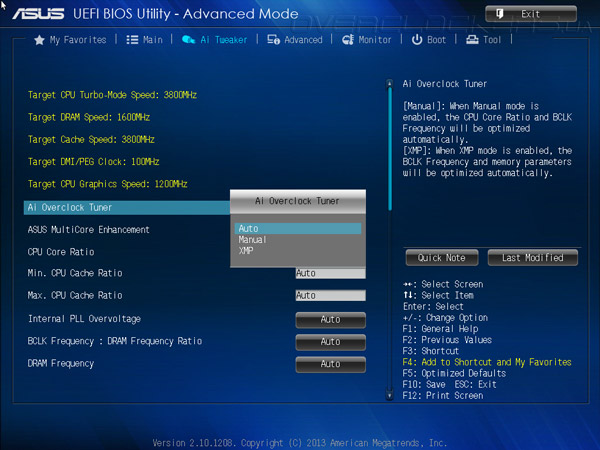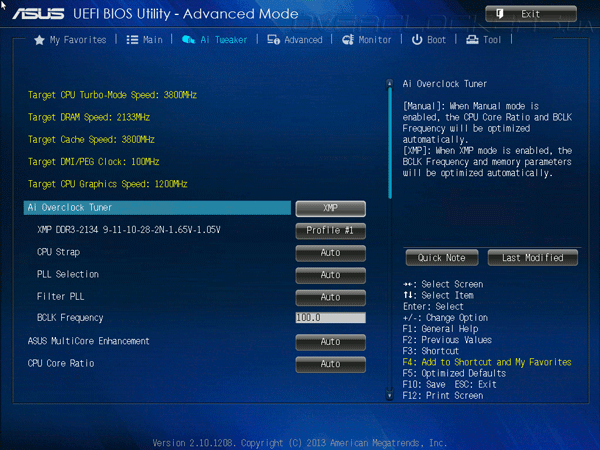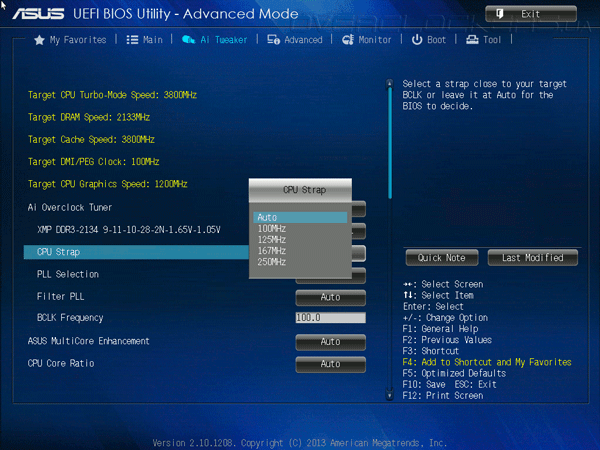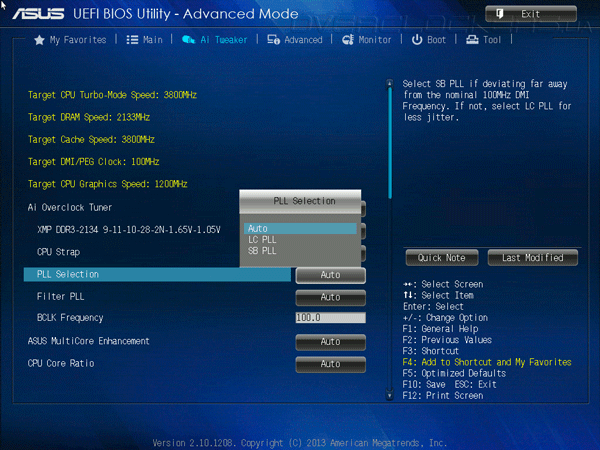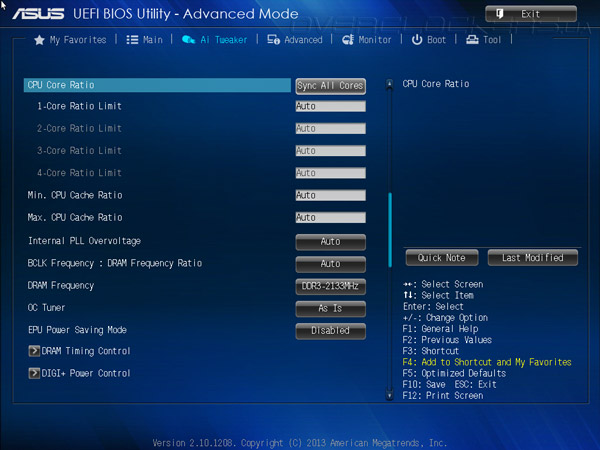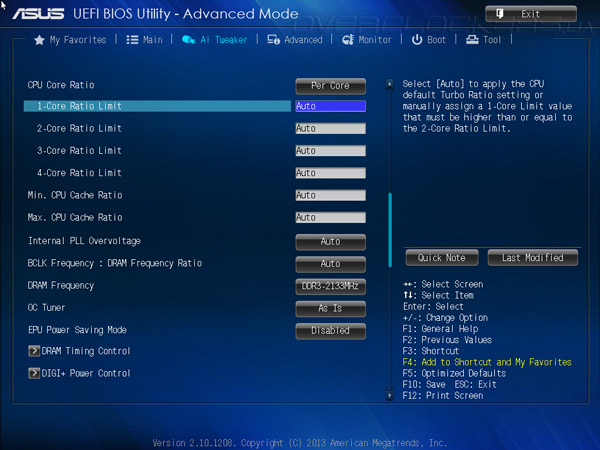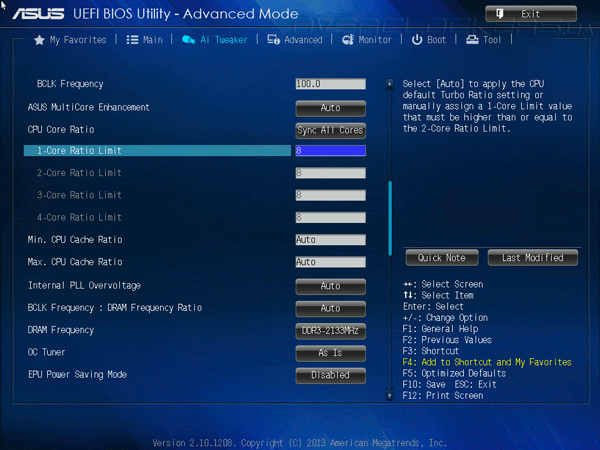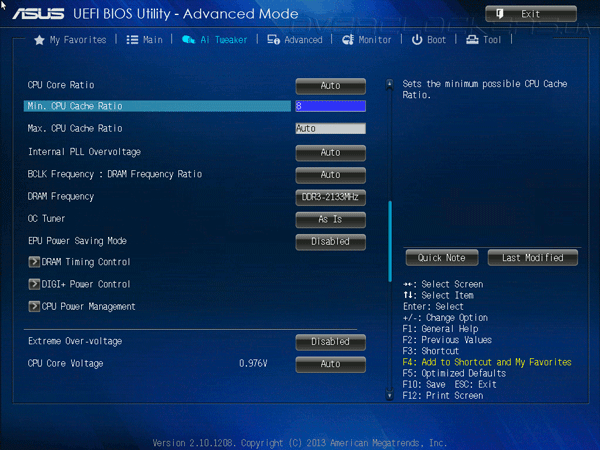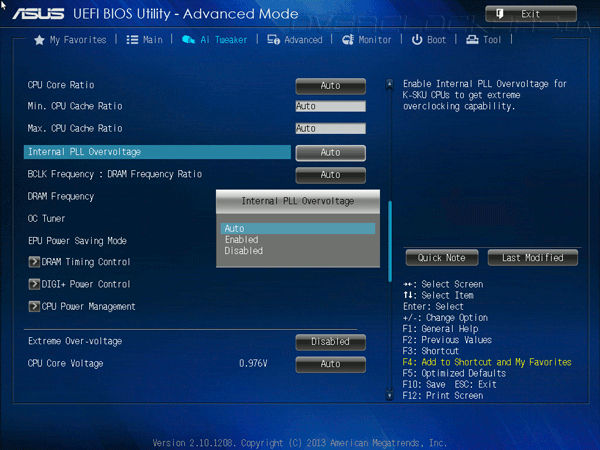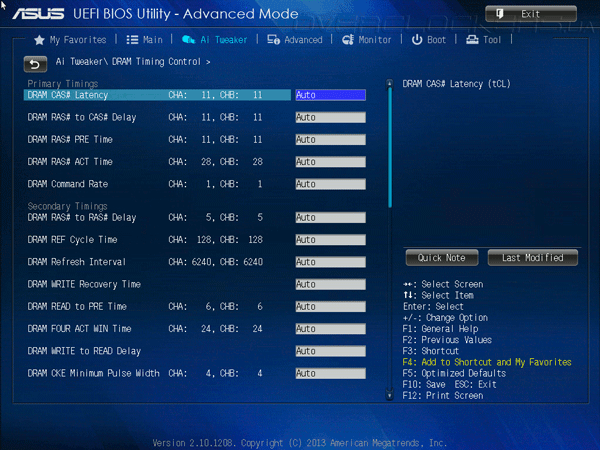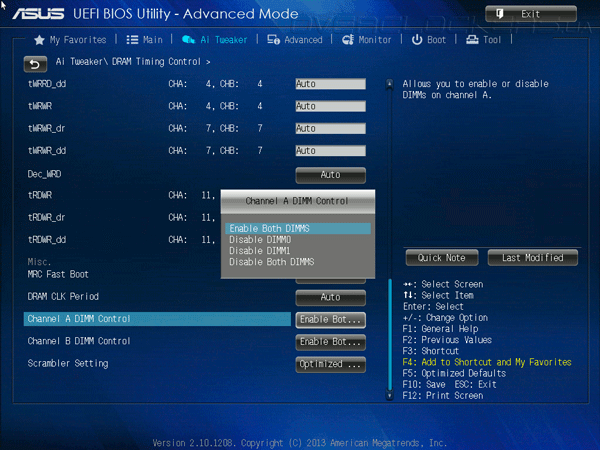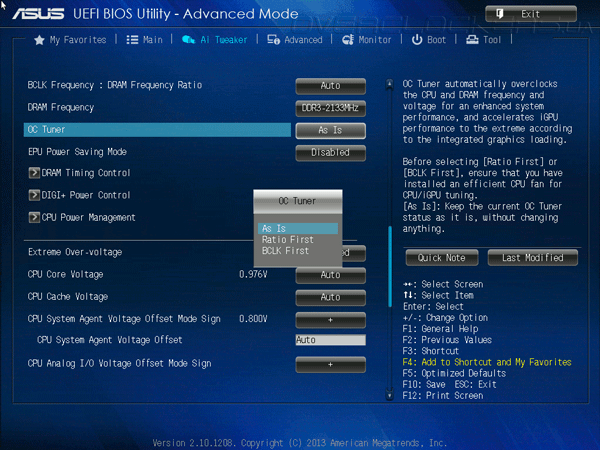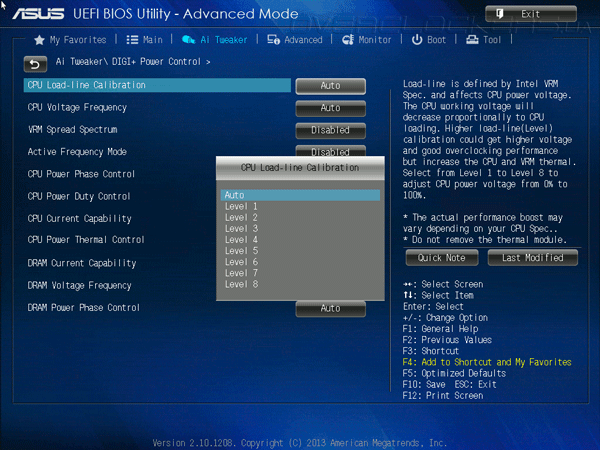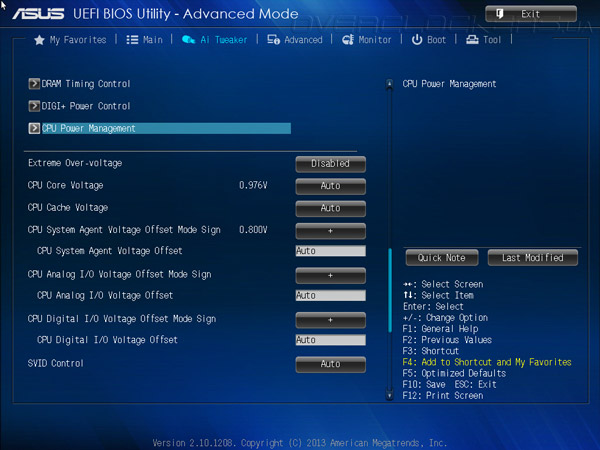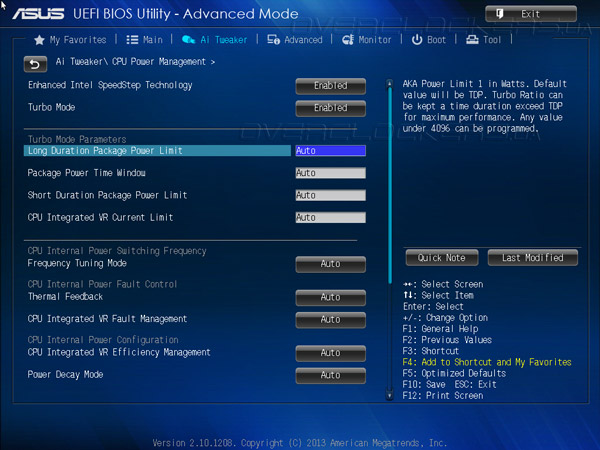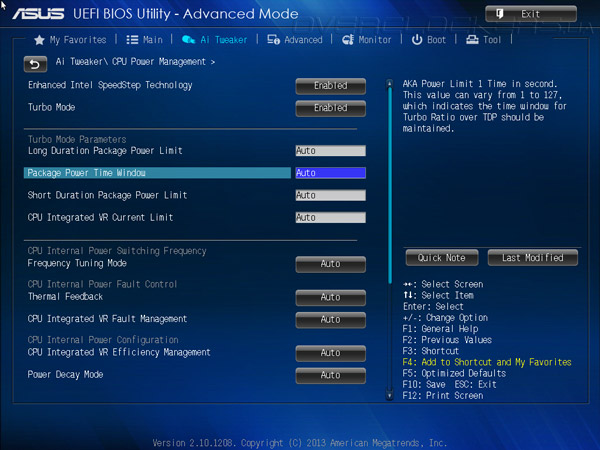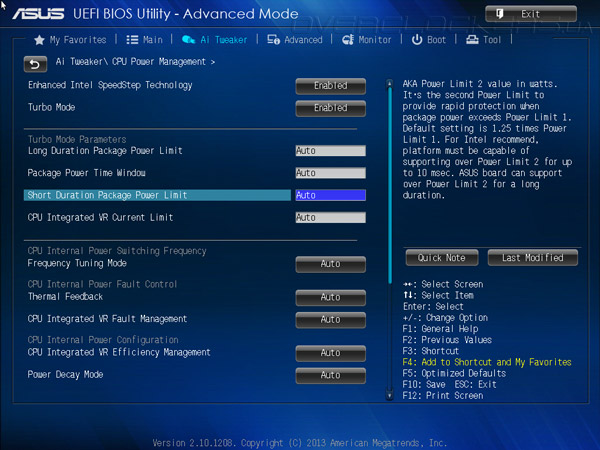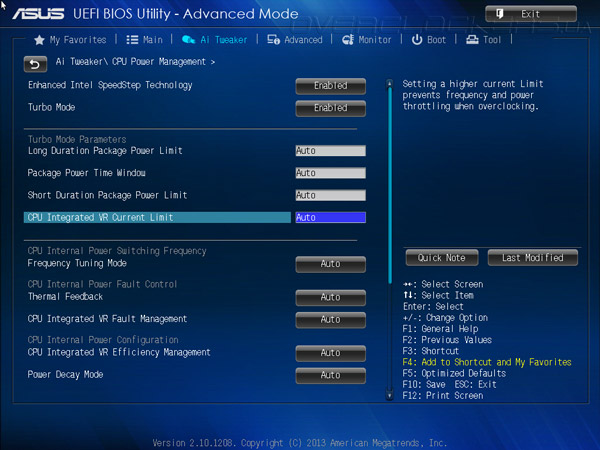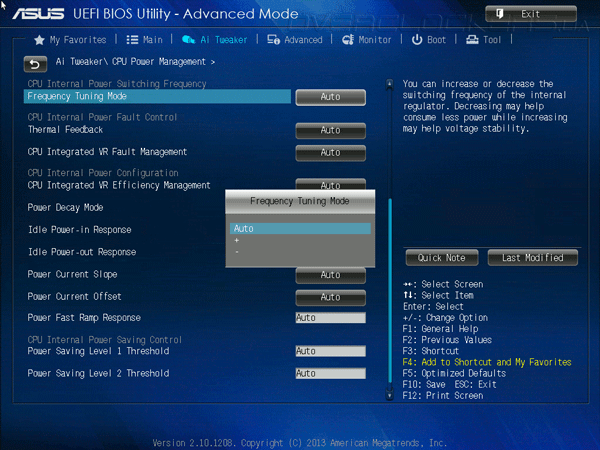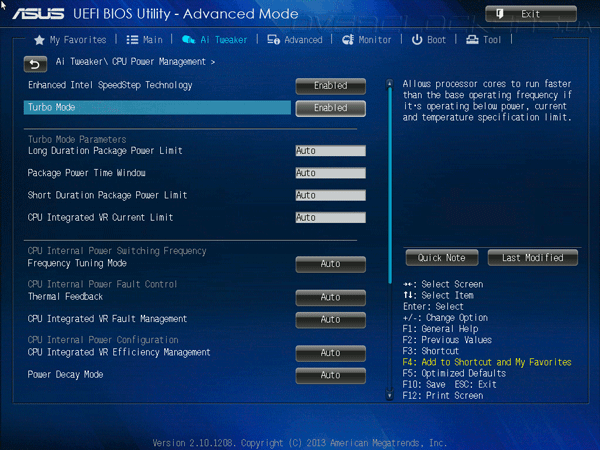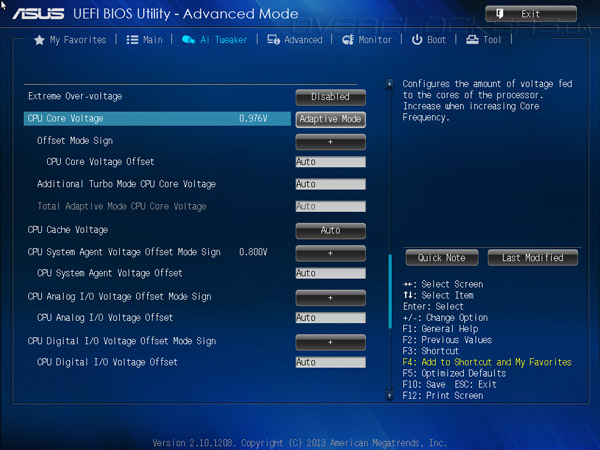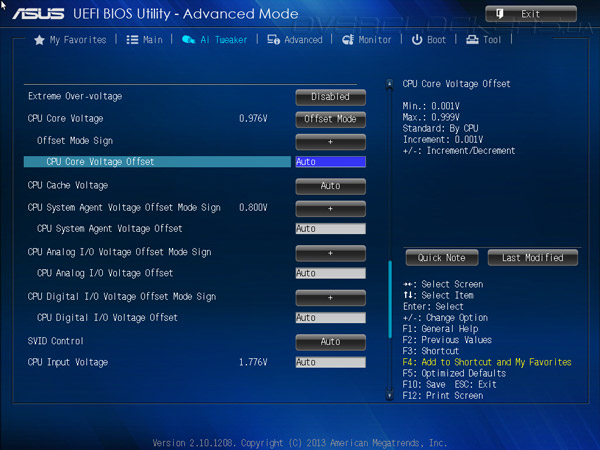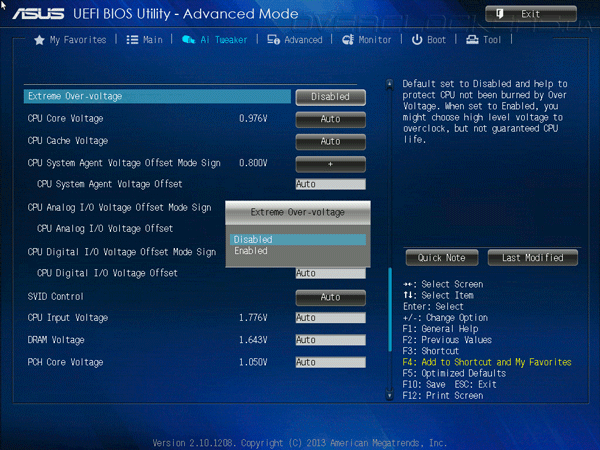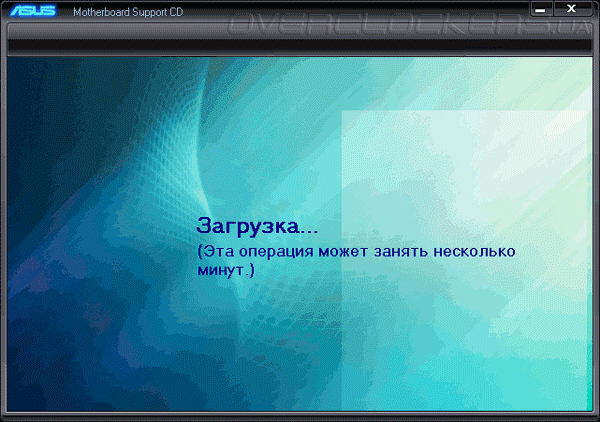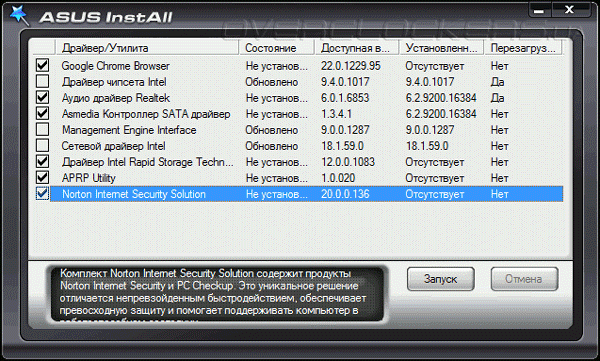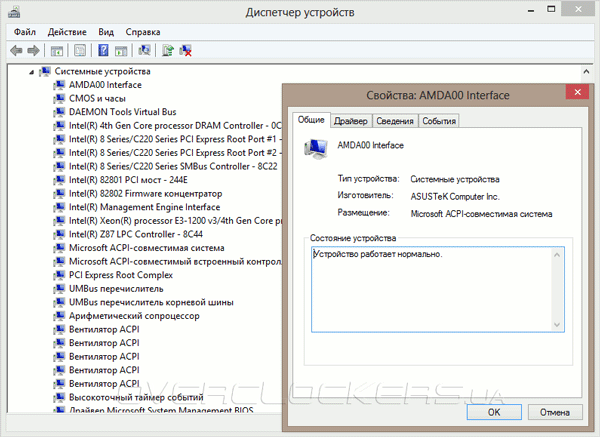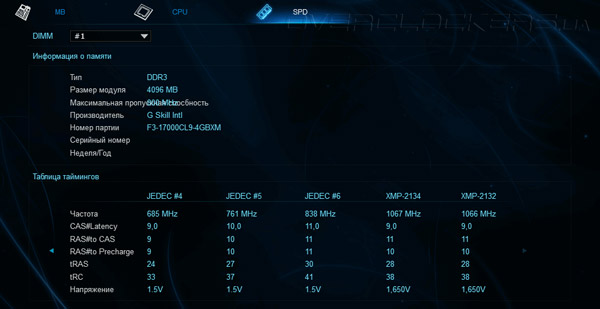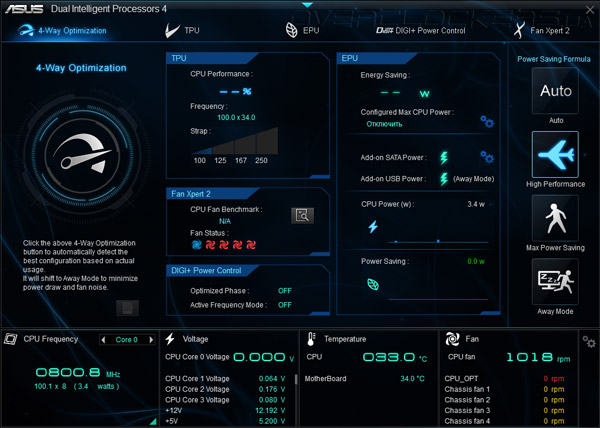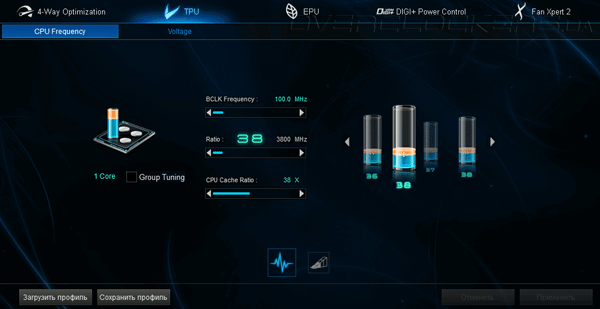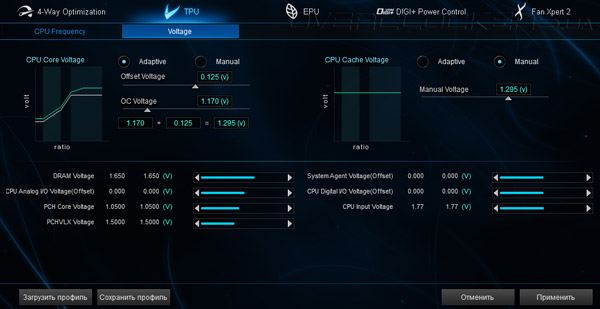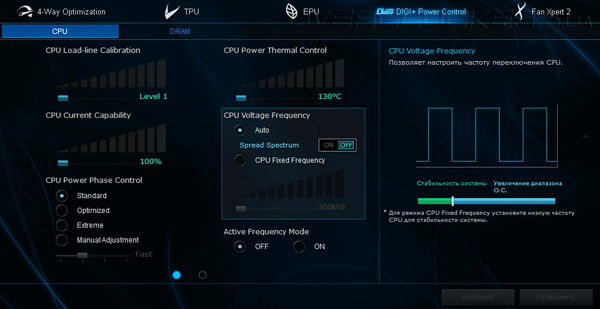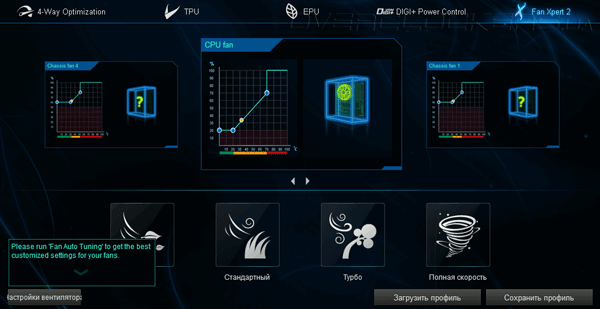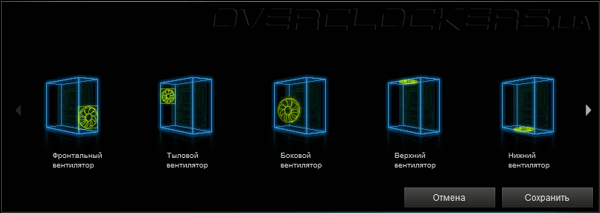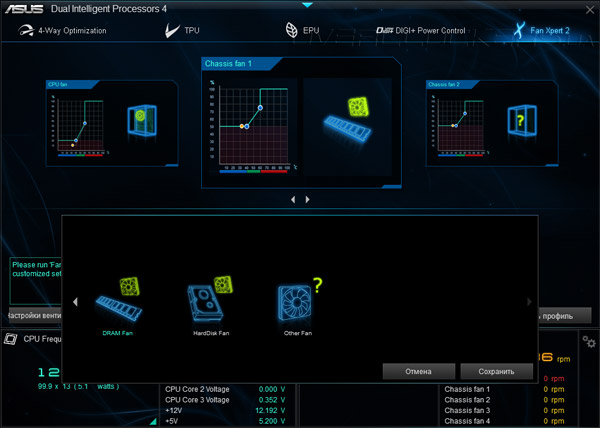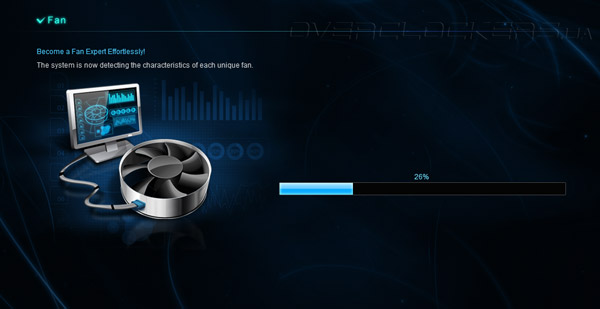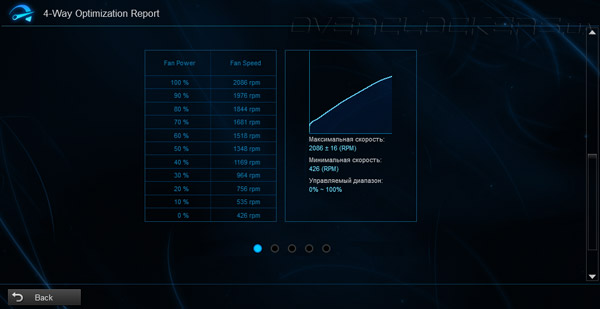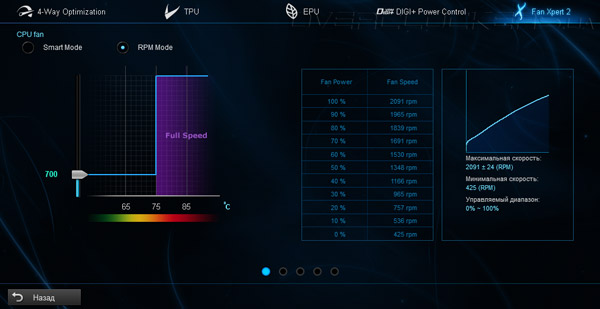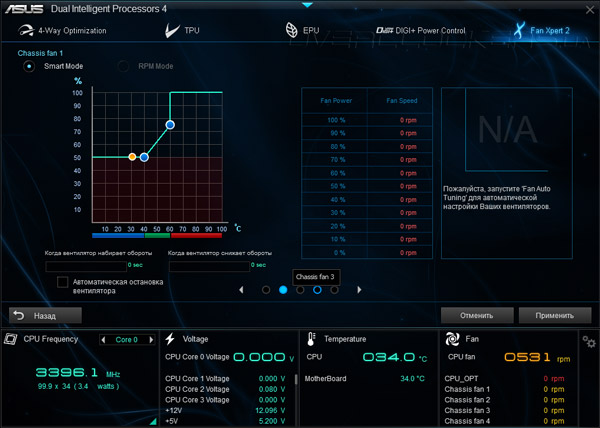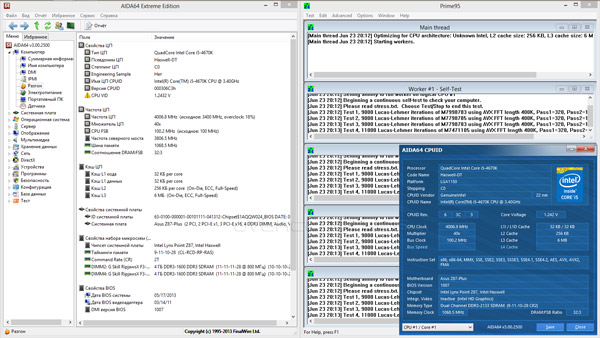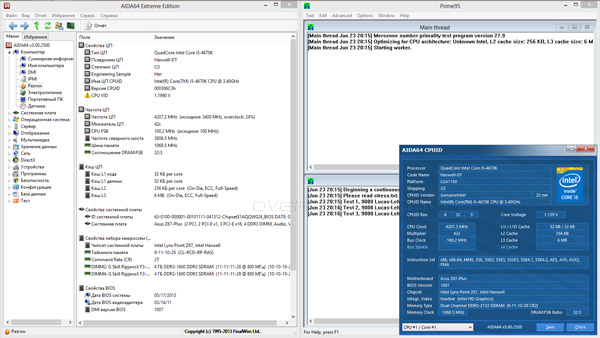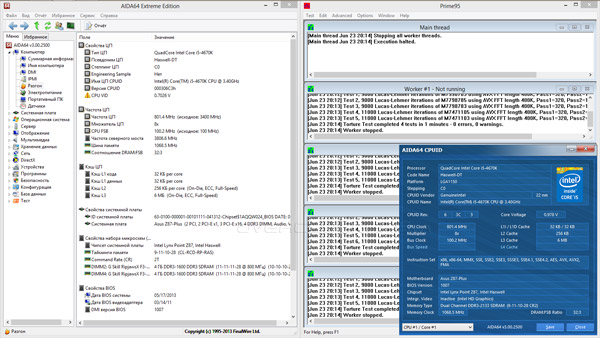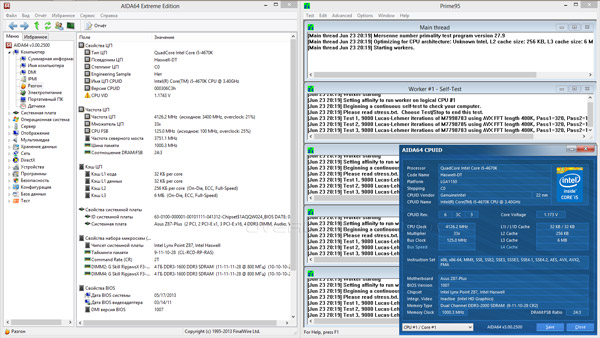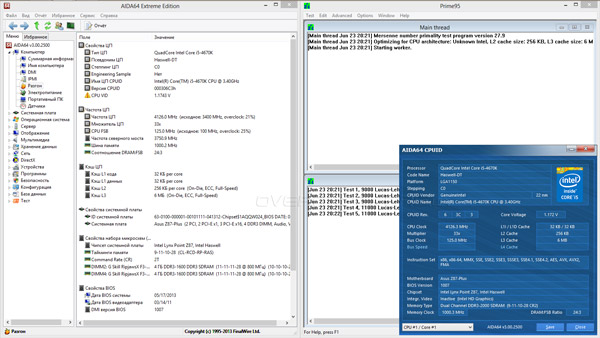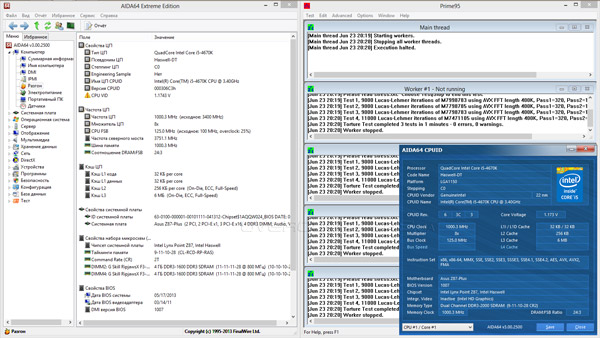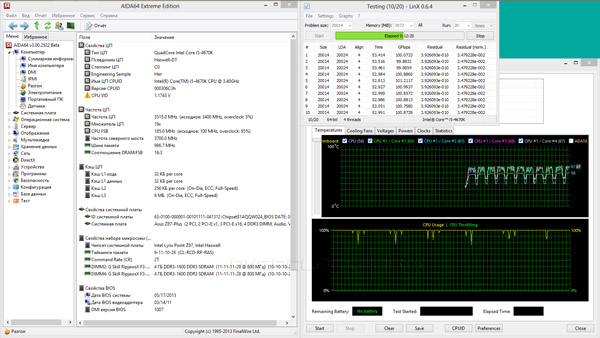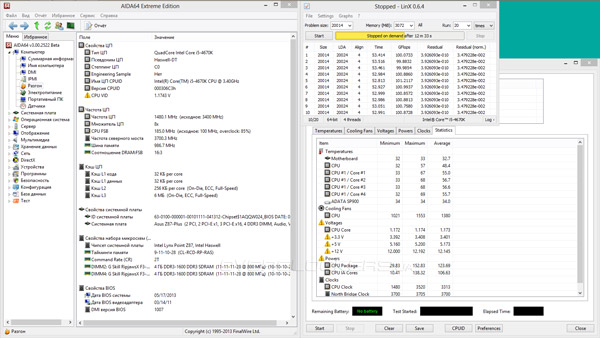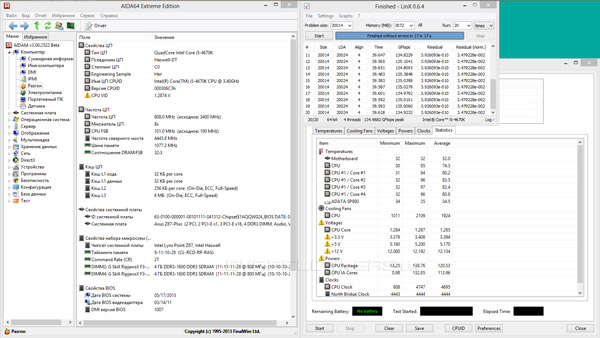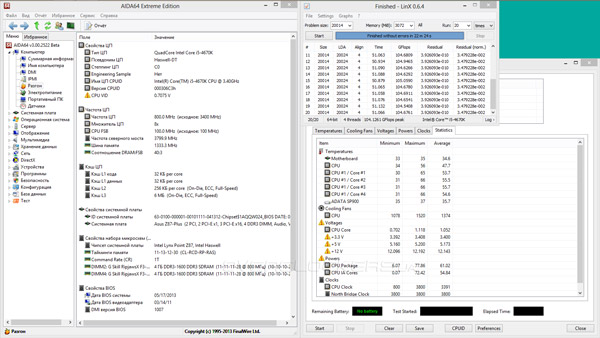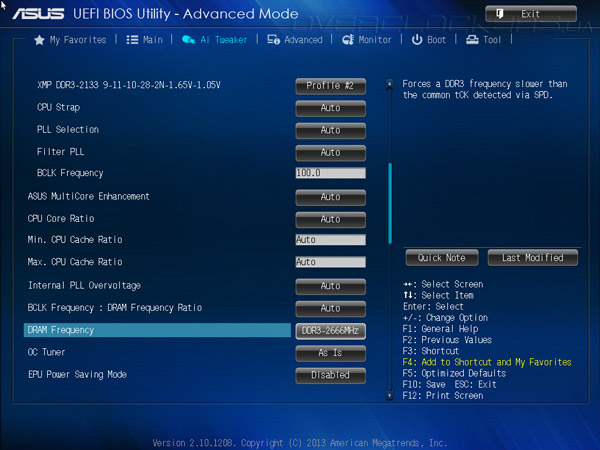| Модель | ASUS Z87-Deluxe | ASUS Z87-Pro | ASUS Z87-Plus | ASUS Z87-A | ASUS Z87-C | ASUS Z87M-Plus | ASUS Z87-K |
| Чипсет | Intel Z87 | ||||||
| Процессорный разъем | Socket 1150 | ||||||
| Процессоры | Core i7, Core i5 (Haswell) | ||||||
| Память | 4 DIMM DDR3 SDRAM 1333/1600/1800*/1866*/2000*/2133*/2200*/2400*/2500*/2600*/2666*/2800*/2933*/3000*(OC), максимум 32 ГБ | 4 DIMM DDR3 SDRAM 1333/1600/1866*/2000*/2133*/2200*/2400*/2600*/2666*/2800*/2933*(OC), максимум 32 ГБ | |||||
| Слоты PCI-E | 2 x PCI Express 3.0 x16 (x16+x0, x8+x8) 1 x PCI Express 2.0 x16@x4 4 x PCI Express 2.0 x1 |
2 x PCI Express 3.0 x16 (x16+x0, x8+x8) 1 x PCI Express 2.0 x16@x2 2 x PCI Express 2.0 x1 |
1 x PCI Express 3.0 x16 1 x PCI Express 2.0 x16@x4 2 x PCI Express 2.0 x1 |
||||
| Слоты PCI | – | 2 (ASMedia ASM1083) | 3 (ASMedia ASM1083) | – | 3 (ASMedia ASM1083) | ||
| Встроенное видеоядро | Intel HD Graphics 4600 | ||||||
| Видеоразъемы | DisplayPort 1.2, Mini DisplayPort 1.2, HDMI | DisplayPort 1.2, HDMI, DVI-D, D-Sub | Mini DisplayPort 1.2, HDMI, DVI-D, D-Sub | HDMI, DVI-D, D-Sub | |||
| Количество подключаемых вентиляторов | 6 (6x 4pin) | 5 (5x 4pin) | 3 (3x 4pin) | ||||
| Порты PS/2 | – | 1 (клавиатура/мышь) | |||||
| Порты USB | 4 х 3.0 (4 разъема на задней панели, ASMedia ASM1074) 4 х 3.0 (2 разъема на задней панели, Z87) 8 x 2.0 (4 разъема на задней панели, Z87) |
4 х 3.0 (4 разъема на задней панели, ASMedia ASM1074) 4 х 3.0 (2 разъема на задней панели, Z87) 8 x 2.0 (на задней панели разъемов нет, Z87) |
6 х 3.0 (4 разъема на задней панели, Z87) 8 x 2.0 (2 разъема на задней панели, Z87) |
4 х 3.0 (2 разъема на задней панели, Z87) 10 x 2.0 (4 разъема на задней панели, Z87) |
|||
| Serial ATA | 6 x SATA 6 Гбит/с (Z87) 4 x SATA 6 Гбит/с (2x ASMedia ASM1061) |
6 x SATA 6 Гбит/с (Z87) 2 x SATA 6 Гбит/с (ASMedia ASM1061) |
6 x SATA 6 Гбит/с (Z87) | ||||
| RAID | 0, 1, 5, 10 (Z87) | ||||||
| Встроенный звук | Realtek ALC1150 (7.1, HDA) | Realtek ALC892 (7.1, HDA) | Realtek ALC887 (7.1, HDA) | ||||
| S/PDIF | Оптический, разъем на плате (выход) | Разъем на плате (выход) | Оптический, разъем на плате (выход) | Разъем на плате (выход) | |||
| Сетевые возможности | Intel I217V (Gigabit Ethernet) Realtek 8111GR (Gigabit Ethernet) |
Intel I217V (Gigabit Ethernet) | Realtek 8111GR (Gigabit Ethernet) | ||||
| FireWire | – | ||||||
| LPT | – | ||||||
| COM | – | 1 (внутренний) | |||||
| BIOS/UEFI | AMI UEFI | ||||||
| Форм-фактор | ATX | mATX | ATX | ||||
| Размеры, мм | 305 x 244 | 305 x 233,7 | 305 x 223,5 | 305 x 214 | 244 x 213 | 305 x 208 | |
| Дополнительные возможности | Модуль ASUS Wi-Fi GO! (Wi-Fi 802.11 a/b/g/n/ac и Bluetooth v4.0/3.0+HS) + выносная двухполосная антенна, возможность подключения TPM-модуля, Thunderbolt header, кнопки включения и презагрузки, POST-индикаторы, поддержка AMD 3-Way CrossFireX и NVIDIA Quad-GPU SLI | Модуль ASUS Wi-Fi GO! (Wi-Fi 802.11 a/b/g/n и Bluetooth v4.0/3.0+HS) + выносная двухполосная антенна, возможность подключения TPM-модуля, Thunderbolt header, кнопка включения, POST-индикатор, поддержка AMD 3-Way CrossFireX и NVIDIA Quad-GPU SLI | Возможность подключения TPM-модуля, Thunderbolt header, кнопка включения, поддержка AMD Quad-GPU CrossFireX и NVIDIA Quad-GPU SLI | Возможность подключения TPM-модуля, Thunderbolt header, поддержка AMD Quad-GPU CrossFireX и NVIDIA Quad-GPU SLI | Возможность подключения TPM-модуля, Thunderbolt header, поддержка AMD Quad-GPU CrossFireX | Возможность подключения TPM-модуля, поддержка AMD Quad-GPU CrossFireX, официальная поддержка ОС Windows XP | Поддержка AMD Quad-GPU CrossFireX, официальная поддержка ОС Windows XP |
| Цена в рознице на момент написания обзора, $ | 290 | 210 | 180 | 155 | 145 | 138 | 132 |
Не претендуя на полную истинность в своих заключениях, берёмся утверждать, что теперь плата серии Plus заместила собой ранее существующую EVO, оставив при этом полновесный функционал для разгона системы, в том числе и мощную систему VRM. Позиции серии Deluxe остаются незыблемыми — этот продукт обладает самыми широкими возможностями. Теперь на версии Pro, как и на Deluxe, разместились модули беспроводных сетей Bluetooth и Wi-Fi. Вместе они объединены под началом технологии ASUS Wi-Fi GO!, при помощи которой можно превратить домашний компьютер в центр IT-инфраструктуры вашего дома. Более подробно можно об этом почитать на официальной промо-странице. К сожалению, обе эти платы на момент написания обзора не добрались до отечественного рынка.
Базовая модель теперь обзавелась литерой A. Это разумный ход, поскольку прежде поиск «безымянной» модели даже на официальном сайте был сопряжен с определенными трудностями. Плата с суффиксом Plus занимает промежуточное положение между базовым решением и версией Pro, чей функционал уже превозмогает понимание типичного оверклокерского продукта. Впрочем, маркетологи не зря делают свою работу — утверждать позицию, что Plus это всё тот же Pro только без Wi-Fi никак нельзя. VRM несколько проще, а «начинку» UEFI изучим в соответствующем разделе — участницей нашего тестирования станет именно ASUS Z87-Plus.
На плате, по уверению спецификаций, используется восьмифазный преобразователь напряжения питания процессора, что, в общем-то, должно быть целиком достаточно для разгона, главное, чтобы стабилизация напряжения была корректно реализована. Бóльшим числом гнёзд USB последней ревизии, портов SATA и кнопкой включения плата разнится относительно базовой модели в сторону более «продвинутой» Pro. Кроме того, используется сетевой адаптер от Intel — на этом видимые отличия заканчиваются.
Отметим также полное отсутствие PCI-гнёзд у версий Deluxe и Pro, что только придаёт небольшое преимущество обозреваемой плате.
Упаковка и комплектация
Оформление коробки не претерпело существенных изменений: используется всё тот же почерк, который безошибочно позволяет определить принадлежность продукции к компании ASUS. Петля Мёбиуса сменилась абстракцией, выполненной в трендовом стиле «нанотехнологий».
Количество пиктограмм не превышает разумный уровень. Сверху размещены SLI и CrossFire, DTS (Digital Theater Systems) двух видов, что подразумевает возможность использования оптического выхода и организации звуковой подсистемы с использованием восьми каналов.
Снизу нас оповещают о возросшем количестве «интеллектуальных процессоров», теперь к TPU, EPU и DIGI+ отдельным пунктом входит модуль Fan Expert уже второго поколения. Не смотря на отсутствие беспроводных адаптеров, эта плата тоже готова к реализации технологии Wi-Fi GO!
Обо всём этом более обширно расписано на обратной части коробки.
Как и ранее, в оформлении присутствует фотография платы с перечнем основных спецификаций, где прямо указаны модели используемых сетевого и звукового адаптеров. Кроме этого, из небольших картинок можно узнать, что версия AI Suite обновилась до третьей; повсеместное использование твердотельных конденсаторов уже воспринимается как само собой разумеющееся явление.
Состав комплекта несколько богаче самого обыкновенного:
- руководство пользователя, в котором подробно проиллюстрированы и описаны подпункты UEFI (на английском языке);
- QR-код DIY Guide ведёт на страницу официального сайта, где размещена подробнейшая инструкция по сборке ПК;
- диск с драйверами и фирменным ПО;
- наклейка с логотипом компании;
- заглушка для корпуса, дополненная наклейкой в белых тонах с цветовым и символьным обозначением всех гнезд;
- три кабеля SATA 6Gb/s, один из которых с Г-образным разъемом на одном из концов;
- один гибкий мостик для организации SLI из двух видеокарт;
- набор переходников для удобного подключения корпусных разъемов ASUS Q-Connectors.
Внешний вид
Взглянув еще раз на сравнительную таблицу всех основных продуктов ASUS на основе Z87, отметим, что лишь две старшие модели выполнены в полноформатном ATX. Остальные лишены возможности крепления с правой стороны и часть платы будет попросту свисать. Впрочем, использование нового типа SATA-гнёзд снижает нагрузку при подключении кабелей и теперь придержать плату придется всего однажды, подсоединяя питание.
Обилие портов на задней панели привело к тому, что некоторая часть элементов не уместилась на лицевой стороне PCB и перебралась на обратную. Впрочем, это никоим образом не повлияет на возможность установки системы охлаждения. Для последнего большей преградой может стать близкое расположение катушек индуктивности непосредственно к сокету процессора, а точнее — их ножек, выступающих на пару миллиметров за пределы поверхности платы.
Думаем, многие заметили серьезные изменения в цветовом оформлении продуктов ASUS на основе новой платформы. Теперь вместо привычных синих оттенков решения будут предлагаться исключительно в «золотом» исполнении. Необычно, и даже чем-то напоминает платы одного производителя, причем, далеко не первого эшелона.
Система охлаждения чипсета представляет собой весьма массивный радиатор, который крепится к плате посредством подпружиненных винтов. Его площади с лихвой достаточно для выполнения прямых обязанностей. Все SATA-гнёзда расположены параллельно к поверхности платы в виде одиночных и сдвоенных модулей, и наконец-то их нумерация начинается сверху вниз.
В районе нижней правой грани находится новый трёхпозиционный переключатель модуля TPU. При активации первого режима загорается светодиод зеленого цвета, второго — жёлтого. Находятся они здесь же, под переключателем. Теперь процедура использования стала прозрачной и понятной, а световая индикация срабатывает ещё в момент нахождения системы в выключенном состоянии.
У левой нижней грани находится еще один подобный переключатель — для модуля EPU. Он двухпозиционный, активный режим работы сопровождает зелёное свечение светодиода. Кнопка включения/выключения системы подсвечивается красным светом вне зависимости от активного состояния системы, что придаёт удобства при использовании открытого стенда.
Отметим разумное размещение колодок для подключения вентиляторов — все они находятся в верхней и левой частях Z87-Plus.
Несколько слов о TB header, который можно увидеть в левом нижнем углу PCB. Этот разъём предназначен для особого продукта от ASUS, у которого до сих пор не нашлось места на официальном сайте. Речь идет о карте расширения ThunderboltEX с портами Thunderbolt и DisplayPort. Она вставляется в слот PCI-E x4 и подключается кабелем к TB header. Если потребуется передача видеосигнала через интерфейс Thunderbolt, то для этого необходимо будет соединить карту с видеовыходом материнской платы (графического адаптера) через DisplayPort. Не смотря на отсутствие какой-либо информации о ThunderboltEX, карта существует и уже успела отметиться даже на youtube.com.
Размещение слотов расширения PCI вполне обычное — существует возможность использования двух трёхслотовых видеокарт, а отсутствие массивных радиаторов в зоне VRM позволили установить здесь один PCI-E x1.
В правом верхнем углу платы разместились кнопки, без которых уже сложно представить себе продукцию от ASUS — DirectKey и MemOK! Функциональность их довольно полезная и была успешно подтверждена нами в ходе тестирования.
Слоты памяти обладают защелками лишь с одной стороны. Еще одной особенностью всех плат ASUS на основе Z87 стал датчик подключения четырёхконтактного охладителя ЦП.
Как мы уже отмечали, подсистема питания процессора насчитывает восемь фаз. Поскольку ШИМ-контроллер, как обычно, перемарикрован (ASP1251) — можно лишь предположить, что реальных всё же четыре.
Радиаторы на транзисторах довольно массивны, хоть и выполнены из некоего алюминиевого сплава. Контакт с транзисторами осуществляется через тонкую полоску термопрокладки.
Наши догадки о «четырёхфазности» преобразователя подтверждают четыре вспомогательных драйвера, что разместились под радиаторами.
Задняя панель после изучения спецификаций платы не должна удивлять. Здесь нет USB-гнёзд версии 2.0. Отсутствуют также eSATA, IEEE 1394 и прочие интерфейсы, которые были отправлены на свалку истории. И всё бы ничего, вот только четыре верхних гнезда USB 3.0 не позволят разместиться по соседству ни одному из современных устройств — уж слишком близко они расположены друг другу. В них можно будет подключать лишь кабели, либо же подключенные устройства будут насчитывать не более двух штук.
В целом же, осмотр платы оправдывает все возложенные на неё надежды. Теперь перейдем к обзору возможностей UEFI.Возможности UEFI
Кроме внесения изменений в оформление упаковки и новых названий, работа ведётся также над новым обликом UEFI. Перед началом тестирования мы обновили версию микрокода до последней, что была доступна на официальном сайте. И если предустановленная версия имела хотя бы схожий шрифт с предыдущими продуктами, то новая изменила и его, не говоря уже об обновленных лейтмотивах в цветовой гамме.
С новым видом упрощенного EZ Mode уже можно было познакомиться из недавнего обзора более маститого соплеменника — Sabertooth Z87. Производитель пошёл на встречу не искушенным пользователям и наиболее безболезненные настройки системы можно произвести прямо здесь: установить дату, активировать профиль XMP (если таковой имеется у используемого комплекта памяти), выбрать приоритет загрузочных устройств.
Также к быстрой настройке привлечен пункт работы системных охладителей. Вот только для внесения значительных изменений всё же придётся переключиться в расширенный режим.
Наиболее серьёзное и очень полезное нововведение — отображение лога внесённых изменений перед их окончательным сохранением.
Общая структура меню в Advanced-режиме не претерпела изменений. У текущей материнской платы наблюдаются некоторые проблемы с цветовой гаммой — обилие и яркость синих оттенков превышает разумные пределы до такой степени, что поначалу сложно определиться в каком из подразделов ты находишься.
Прошивка оказалась очень богатой на настройки. Начнём обзор с подменю Advanced.
CPU Configuration позволяет, помимо всего прочего, задать количество активных ядер и отключить внутреннюю термозащиту, чего мы делать не рекомендуем.
Во вкладке CPU Power Manager Configuration отключается Turbo Boost и энергосберегающие технологии, такие как повышение и понижение напряжения в разные моменты работы ЦП, что может помочь при разгоне.
В разделе SATA Configuration всё еще доступен IDE режим работы устройств.
NB PCIe Configuration позволяет активировать нужную версию поколения PCI-E.
Каждый из USB портов можно отключить.
Active State Power Management для шины PCI-E по умолчанию выключен, что можно легко исправить.
В завершении обзора Advanced-меню отметим возможность перенаправить звук по своему усмотрению — на оптический выход либо HDMI.
Перейдём ко вкладке Monitor. Размещенной здесь информации настолько много, что она с трудом умещается на три экрана.
Подключаемый к процессорному разъему вентилятор может быть обоих видов (трёх- либо четырёхконтактым). Все остальные (четверо корпусных) должны быть только четырёхконтактного исполнения, потому как для трёхконтактных вентиляторов хоть и можно добиться понижения оборотов, оно выйдет минимальным.
Принцип задания алгоритма для всех охладителей идентичен, различия лишь в минимально возможных значениях в процентном эквиваленте для корпусных (60%) и процессорного (20%) вентиляторов. А ещё минимальное значение температуры процессора для режима Manual в случае Chassis Fans заморожено на отметке 40 градусов (очевидно, по шкале Цельсия).
Перейдём ко следующему разделу — Boot. Ничего необычного здесь найти не удалось.
Compatibility Support Module по умолчанию активирован.
От услуг UEFI-загрузчика также есть возможность отказаться. Здесь же находится пункт Key Management, наличие которого обусловлено распаянным на плате TPM-гнездом.
В завершающем меню предоставлена возможность сохранить текущую конфигурацию в один из восьми слотов; при этом ей можно присвоить желаемую метку. Если восьми слотов окажется мало — можно привлечь «флэшку».
Кроме этого, здесь можно изучить содержимое SPD и обновить прошивку, чем мы и занимались в самом начале знакомства с Z87-Plus.
После рассмотрения всего второстепенного приступим к главному блюду — меню AI Tweaker. Насыщенность раздела очень большая. Настолько, что поначалу в нём можно даже заблудиться, малая площадь, отведенная под активные элементы только этому способствует.
Для доступа ко всем параметрам необходимо форсировать режим Manual, или же выбрать XMP, тогда с настройкой памяти плата справится сама.
Помимо появления возможности выбора XMP-профиля никаких иных различий между этими режимами нет.
По-сути, весь комплект базовых параметров повторяет таковой у рассмотренной ранее Sabertooth Z87.
Реализация разгона на этой материнской плате сводится к расширенной настройке технологии Turbo Boost. Можно выставить на своё усмотрение либо единый множитель для всех режимов, либо попытать счастья с бóльшим множителем для нагрузки, которая не будет требовать ресурсов всех ядер.
Схожий принцип управления частотой у Uncore-части процессора. Максимальный множитель — 80.
Количество частотных режимов работы памяти весьма велико.
Меню для изменения конфигурации задержек также очень большое. Что интересно, можно отключить «ненужные» слоты.
Замыкают основные функции два параметра, функциональность которых продублирована на самой плате в виде переключателей режимов работы (модули TPU и EPU).
Стоит упомянуть подменю еще одного «интеллектуального процессора» от ASUS — DIGI+. Здесь расположились инструменты по влиянию на работу процессорного преобразователя напряжения и такового для оперативной памяти. Настроек очень много.
Интересен следующий раздел — CPU Power Manager.
Нечто подобное мы уже рассматривали в разделе главного меню — Advanced. Но здесь находятся настройки того самого преобразователя напряжения, расположенного на одном кристалле вместе с ЦП. Вынесем их по отдельности, обращайте внимание на справочное поле справа вверху.
Вообще параметров превеликое множество, но все они обладают размытыми описаниями и значениями с полем «авто». При выключении Turbo Boost некоторая их часть скрывается.
Перейдём в конец раздела AI Tweaker, где сосредоточены поля с возможностью изменения различных напряжений. Безусловно, наибольший интерес представляет напряжение ЦП. Вариантов его изменения три: указание в явном виде, метод компенсации (Offset) и новый режим — Adaptive. В нём можно указать повышенное напряжение для тех режимов, когда оно действительно нужно, а для прочих случаев, таких как банальный старт системы, поумерить пыл преобразователя.
Диапазона изменений напряжения (с выключенным режимом Extreme) хватит для любых случаев.
Плата очень богата возможностями, а исследованию каждого из пунктов можно посвятить отдельный цикл статей. Идея сводить в какую-либо таблицу все характеристики попросту лишена здравого смысла.
Что и говорить, работа инженерами как компании ASUS, так и разработчиками Intel проделана огромная, пусть конечному потребителю от неё лучше, пока что, не стало.
Но всё ли на этом? Давайте посмотрим, что ожидает нас при работе с фирменным ПО.
Комплектное ПО
Инновационные веяния обошли стороной часть программы, которые относятся к диску поддержки — здесь всё выглядит довольно привычно.
Как и прежде — нажав InstAll — видим, что под видом драйверов в систему пытаются проскочить Google Chrome и Norton IS. Впрочем, ничто не мешает нам отказаться от такого сценария.
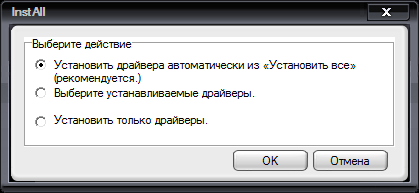
Установка проходит в видимом режиме, а о запланированных перезагрузках предупреждают заранее.
Интересно, что на диске нехватало некотрого ПО. После полной процедуры установки Windows 8 сама нашла и установила недостающий драйвер интерфейса.
Из утилит будем рассматривать комплекс AI Suite, который успел вырасти до третьей версии.
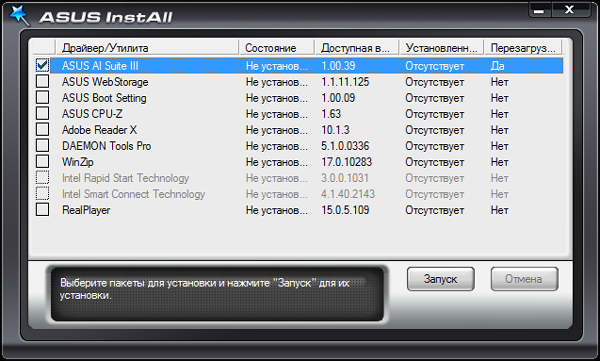
Да, изменения очень значительны — перед нами совершенно новый продукт. Интересен также подход к реализации его функционала на разных платах производителя. В случае Sabertooth Z87 черты оформления были такими же, но детали отличались.
C информацией о системных устройствах программа справилась хорошо.
Всё самое интересное сосредоточено в пункте Dual Intelligent Processors 4. Главное окно раздела объединяет в себе наиболее значимые, с точки зрения разработчиков, крупицы информации, выбранные из каждого отдельного компонента. Общий сценарий работы системы выделен в правой части окна.
Ознакомимся с содержимым каждого из разделов, и начнем с TPU. Он предназначен для выполнения разгона и тонкой настройки работы узлов, связанные с этим процессом.
Здесь можно выставить желаемую частоту работы ЦП, его кэша, BCLK. Изменение множителей базовой (страп) выделено в отдельный пункт, поскольку это потребует дальнейшую перезагрузку системы. Корреляция напряжений также выведена в отдельный пункт.
Изменять напряжение на компонентах системы нам предлагают инновационным методом Adaptive, отказаться же можно в сторону полностью ручного задания желаемого значения. Немного опережая события прокомментируем работу этого метода.
Суть его заключается в дополнительном прибавлении напряжения в необходимые моменты времени — очевидно, при максимальной нагрузке на ЦП. Схематическое изображение новообразованной кривой (зеленого оттенка) весьма красноречиво — плата сама решает, когда же именно наступит такой момент (обратите внимание на излом перед выравниванием графика кривой). Это приводит к постоянным колебаниям напряжения в моменты интенсивной нагрузки; его неожиданные «просадки» приводят к нестабильности и ошибкам в расчётах. С классическим методом Offset (доступным лишь в UEFI) всё еще хуже — напряжение колеблется в немыслимых пределах (более 0,2 В).
Большинство из инструментов, предложенных здесь, корректно функционировало, не приводя к неприятностям какого-либо рода — BSOD или зависанию системы. Объясняется это просто — внесенные изменения не привносили правок в UEFI и являются, видимо, загружаемым профилем для программного комплекса, который в свою очередь, запускается при старте ОС. Ещё пожурить разработчиков можно за отсутствие каких-либо компонентов по влиянию или хотя бы просто мониторингу частоты памяти, не говоря уже про её задержки.
Перейдём к разделам EPU и DIGI+. Здесь сосредоточено великое множество параметров, каждый из которых сопровождается грамотно локализированной справочной информацией.
Немного подробнее остановимся на Fan Expert 2. Развитие этого программного комплекса на сегодня позволяет полностью отказаться от использования в системе реобаса. Для каждого подключенного вентилятора можно создать уникальный сценарий управления, дополнив его правильным схематическим изображением охладителя. Вся процедура проста и не требует каких-либо глубоких познаний. Первое — выбираем необходимый канал.
Затем присваиваем наиболее подходящую схематическую картинку.
Сохраняем изменения.
Входим в настройки и запускаем калибровку вентилятора.
В конце получаем «паспорт» с характеристиками.
После завершения такой нехитрой процедуры плата самостоятельно составляет алгоритм работы установленного вентилятора.
Перетягивая точки можно внести коррективы в этот сценарий. Если не нравится постоянно «завывающий» вентилятор — можно переключится в более простой режим, в котором переход на максимальные обороты происходит при выставленной температуре ЦП. А до этого вентилятор будет работать на более низких, фиксированных оборотах.
Без выполнения калибровки возможности настройки куда скромнее.
В целом, впечатления от AI Suite сложились самые положительные. Работа ведётся, и это видно. Но где же были такие решения раньше, когда они были действительно необходимы? Теперь, когда разгон сводится к двум-трём шагам, такой функционал кажется уже попросту излишним. Впрочем, новый «интеллектуальный процессор» Fan Expert заслуживает самых лестных отзывов.Разгонный потенциал
Вначале опробуем штатные механизмы платы по увеличению итоговой производительности системы. При фиксации TPU-переключателя в первом положении наш Core i5-4670K был разогнан до 4,0 ГГц при напряжении питания 1,242 В. При однопоточной нагрузке частота повышалась до 4,2 ГГц, а напряжение понижалось до 1,19 В и ниже. В простое и напряжение, и частота ЦП также исправно снижались. Частота кэша (или Uncore части) при этом не поднималась выше штатных 3,8 ГГц. Довольно неплохо.
При переводе переключателя во вторую позицию сценарий меняется. Базовая частота повышается до 125 МГц, Turbo Boost отключается, частота ЦП при любом типе нагрузки составляет 4,125 ГГц при напряжении 1,173 В. В простое напряжение остаётся фиксированным, а частота ЦП понижается. Как и в прошлый раз, частота кэша осталась неизменной и даже немного понизилась до 3750 МГц.
В обоих случаях частота работы памяти основывалась на профиле XMP.
Наши эксперименты мы начали с поиска максимально высокой базовой частоты, при которой плата сохраняет стабильность. Ними стали 185 МГц.
Поиск максимальной частоты ЦП был завершён на отметке 4747 МГц, ожидаемым пределом оказалась температура процессора. Напряжение фиксировалось в положении 1,285 В, прочие параметры не изменялись. Известно, что за стабильность напряжения теперь отвечает внутренний контроллер питания, сегодня к его работе никаких вопросов не возникло. Частоту работы кэша мы «оттянули» до 4,444 ГГц, что позволило немного выиграть в частоте (температуре) ЦП. Но слишком усердствовать с её понижением не стоит, иначе весь смысл от разгона может быть утерян.
Отметим, что для типичных 4,5 ГГц на нашем экземпляре ЦП было бы достаточно 1,22 В, а температура бы при этом не превысила 80°C.
В завершение проверим возможности платы по разгону оперативной памяти. Для нашего комплекта пределом оказались должные 2666 МГц при конфигурации задержек 11-13-12-30-1T и напряжении 1,75 В.
Пару слов о температурном режиме зоны VRM. Пока ещё рано говорить о бесполезности «многофазных» подсистем питания, но сегодняшние компоненты не прогревались даже до 50 °C, поэтому установленные радиаторы скорее добавляют убедительности продукту, чем действительно борются с тепловыделением.
Тестовый стенд
Для проведения тестирования использовалась следующая конфигурация:
- процессор: Intel Core i5-4670K (3,4 ГГц);
- кулер: SilverStone Heligon HE-01;
- термоинтерфейс: Noctua NT-H1;
- память: G.Skill F3-17000CL9D-8GBXM (2x4 ГБ, 2133 МГц, 9-11-10-28-2T, 1,65 В);
- видеокарта: Gigabyte GV-N580SO-15I (GeForce GTX 580);
- накопитель: ADATA Premier Pro SP900 (128 ГБ, SATA 6 Гбит/с, AHCI mode);
- блок питания: XFX XPS-850W-BES (850 Вт);
- операционная система: Windows 8 Enterprise x64 (90-дневная ознакомительная версия);
- драйверы: Intel Chipset Device Software (9.4.0.1017), Intel Management Engine Interface (9.0.0.1287), ForceWare 320.18 (9.18.13.2018), PhysX 9.12.1031.
В качестве тестов использовались следующие приложения:
- AIDA64 3.00 (Cache & Memory benchmark);
- Futuremark PCMark 8 (в комплексе с Microsoft Office 2013 Standard);
- Futuremark 3DMark 13;
- World in Conflict: Soviet Assault;
- F1 2012;
- Hitman: Absolution.
Результаты тестирования
Перед тем как приступить к анализу результатов, опишем особенности используемых плат в области реализации технологии Turbo Boost — Sabertooth Z87 для любого типа нагрузки удерживает частоту ЦП на уровне 3,8 ГГц, а Z87-Plus в моменты серьёзной нагрузки понижает её до 3,6 ГГц, в более простых случаях она составляет 3,8 ГГц, как и положено.







При тестировании подсистемы памяти платы проявили себя одинаково, симуляция нагрузки приложением PCMark 8 выявила небольшое преимущество более дорого продукта.



Следующий этап тестирования только усиливает преимущество Sabertooth Z87 над Z87-Plus.






В играх ситуация накаляется — кое-где наблюдается паритет, но в целом сегодняшняя плата выступает похуже, вероятно, сказываются различия в подходе к формированию частоты Turbo Boost.
Энергопотребление системы
Замеры выполнялись после прохождения всех прочих тестов в «устоявшемся» режиме компьютера при помощи прибора Luxeon AVS-5A. Методика заключалась в фиксации средневзвешенного значения потребления тестового стенда «от розетки» во время прохождения теста Prime95 с применением профиля In-place large FFTs а также при простое компьютера после завершения теста.

Лучшую продуктивность представитель серии TUF демонстрирует за счёт более высокого энергопотребления в моменты нагрузки.
Активация режима EPU позволяет снизить аппетиты Z87-Plus до уровней 80–133 Вт. Это объясняется снижением напряжения питания ЦП и полной деактивацией технологии Turbo Boost — в любом из режимов работы частота не превышает значения 3,4 ГГц.
В момент максимального разгона потребление тестового стенда находилось на отметке 91–247 Вт. Фиксация напряжения в положение 1,285 В практически не сказывается на уровне потребления системы в моменты простоя.
Вывод
Итак, вспомним с чего началось наше знакомство с ASUS Z87-Plus. Из недостатков дизайна мы выделили близкое расположение четырёх USB 3.0 гнёзд на задней панели, а также неполноценный размер самой платы. Больше замечаний не было. Функциональность продукта достаточно высока, чтобы оправдать суффикс Plus. Подсистема питания процессора оказалась спроектирована с большим запасом по рабочей температуре элементов. Со стабильностью напряжений вопросов также не возникло, ведь теперь стабилизатор находится непосредственно на одном кристалле с процессором.
UEFI порадовал своим богатством настроек и стабильностью работы. И всё же в случае каких-либо проблем с ним инженеры предусмотрели два «аварийных» механизма по входу в оболочку — кнопки DirectKey и MemOK!
Отдельной строкой отметим один из «интеллектуальных процессоров» — Fan Expert 2. Используя входящее в комплект ПО можно получить в своё распоряжение полноценную альтернативу дорогому реобасу. Остальные из «процессоров» также обозначены не для галочки — работа проведена большая, и результат оказался стоящим ожиданий.
В итоге этот продукт целиком рассчитан на энтузиастов, которые точно знают, чего же они хотят от своей будущей системы; программно-аппаратный комплекс от ASUS в виде этой платы и сопутствующего ПО станет для них отличным выбором, поскольку всё работает уже сейчас — прямо из коробки, и не нужно ждать каких-либо исправлений.
Быть может, неприятным аспектом станет ценовая политика компании, но за всё приходится платить. И если вы интересуетесь простой надежной платой, чтобы собрать систему и забыть про неё — возможно, вам подойдут более простые продукты, поскольку требования к подсистеме питания, надёжность и «запас» которой долгое время были атрибутами дорогих решений, уже отошли на второй план.
Оборудование для тестирования было предоставлено следующими компаниями:
- ADATA — накопитель ADATA Premier Pro SP900;
- ASUS — материнские платы ASUS Z87-Plus и Sabertooth Z87;
- G.Skill — комплект памяти G.Skill F3-17000CL9D-8GBXM;
- Noctua — термоинтерфейс Noctua NT-H1;
- SilverStone — процессорный кулер SilverStone Heligon HE-01.